Ecco come ottenere la migliore efficienza energetica in Windows 11
 La batteria del tuo laptop Windows 11 si scarica più velocemente? Stai cercando modi per ottenere la migliore efficienza energetica dal tuo laptop Windows 11?
La batteria del tuo laptop Windows 11 si scarica più velocemente? Stai cercando modi per ottenere la migliore efficienza energetica dal tuo laptop Windows 11?
Se sì, allora sei nel posto giusto. In questa guida, ti daremo i passaggi necessari per ottenere la massima efficienza sul tuo laptop Windows 11.
Simile alla versione precedente di Windows, Microsoft ha incluso diverse modalità di alimentazione. Queste modalità di alimentazione utilizzano una combinazione di hardware specifico e impostazioni di sistema per fornire il livello di prestazioni scelto.
Per impostazione predefinita, il tuo dispositivo Windows 11 sarà impostato in modalità bilanciata. In questa modalità, il sistema bilancia automaticamente l’hardware e le impostazioni di sistema per offrirti le migliori prestazioni e durata della batteria.
Tuttavia, se stai eseguendo attività che richiedono molte risorse o giocando, questa modalità potrebbe non essere preferibile, poiché potresti sperimentare ritardi e interruzioni.
Qualunque sia il caso, a seconda del tuo scenario d’uso, passare a una modalità di alimentazione diversa ha senso.
Con l’aiuto di questa guida, sarai in grado di cambiare la modalità di alimentazione in tre modi diversi. Soprattutto, imparerai come ottenere la migliore efficienza energetica dal tuo PC Windows 11. Vediamoli.
Quali sono i passaggi per attivare la modalità risparmio batteria in Windows 11?
1. Attivare il risparmio batteria
- Premi i tasti Win + I per aprire Impostazioni.
- Seleziona Sistema.
-
Clicca su Alimentazione e batteria.
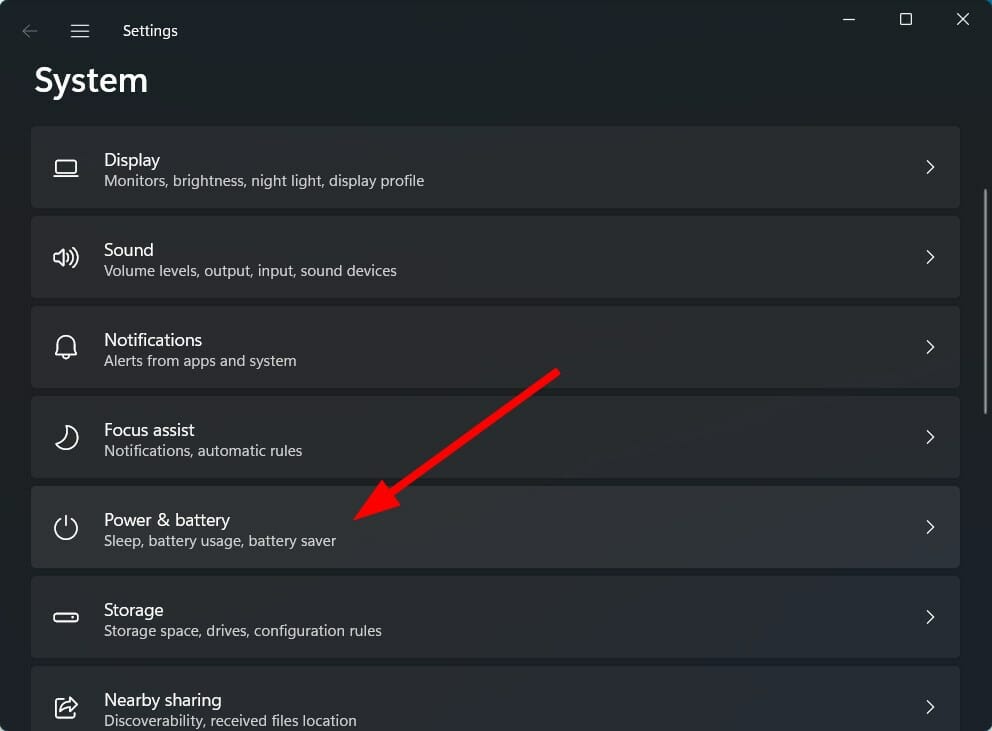
-
Sotto Batteria, clicca sulla impostazione Risparmio batteria.

-
Premi il pulsante Attiva ora per l’impostazione Risparmio batteria.
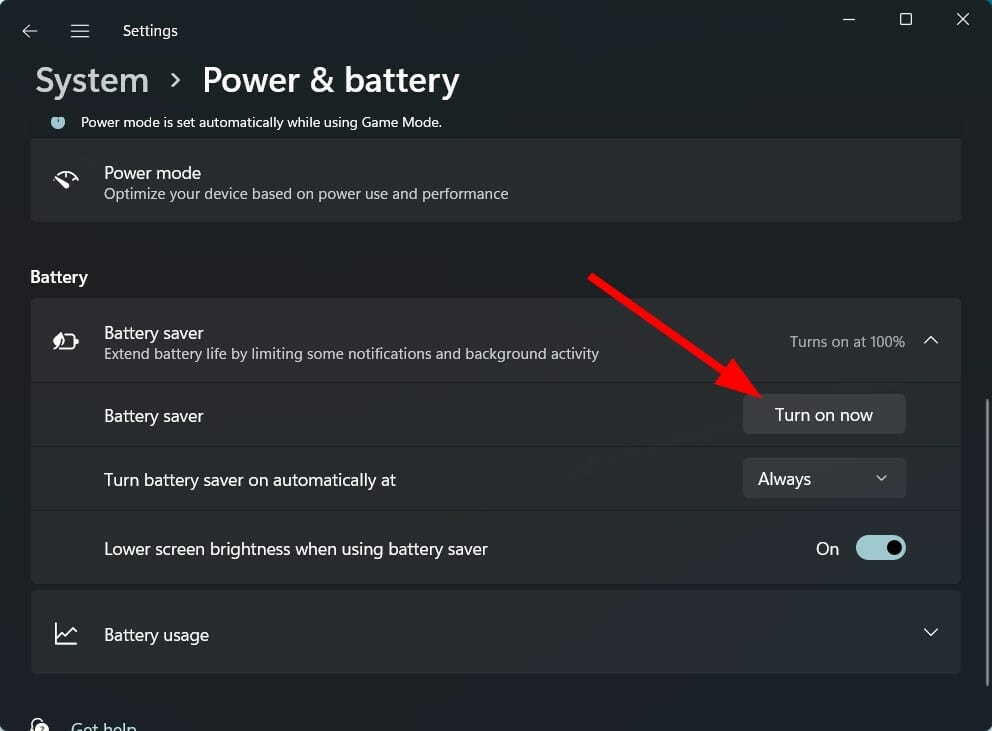
2. Attivare il risparmio batteria automatico
- Premi i tasti Win + I per aprire Impostazioni.
- Seleziona Sistema.
-
Clicca su Alimentazione e batteria.
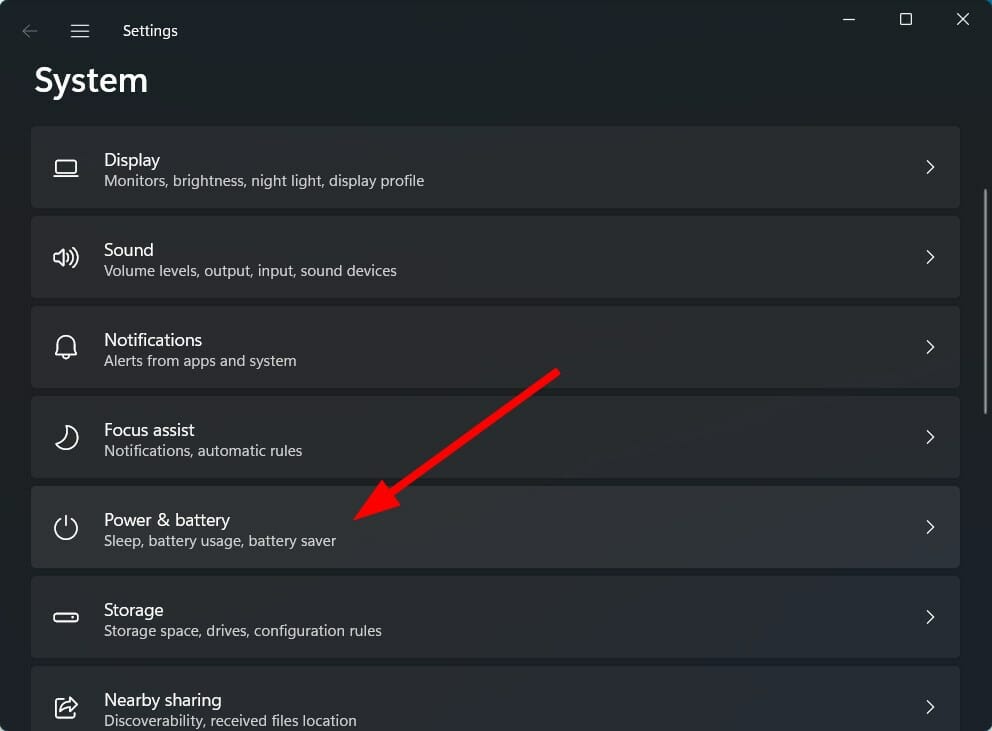
-
Sotto Batteria, clicca sulla impostazione Risparmio batteria.

-
Clicca su Attiva il risparmio batteria automaticamente e seleziona il livello di batteria in cui il risparmio batteria si attiverà automaticamente.
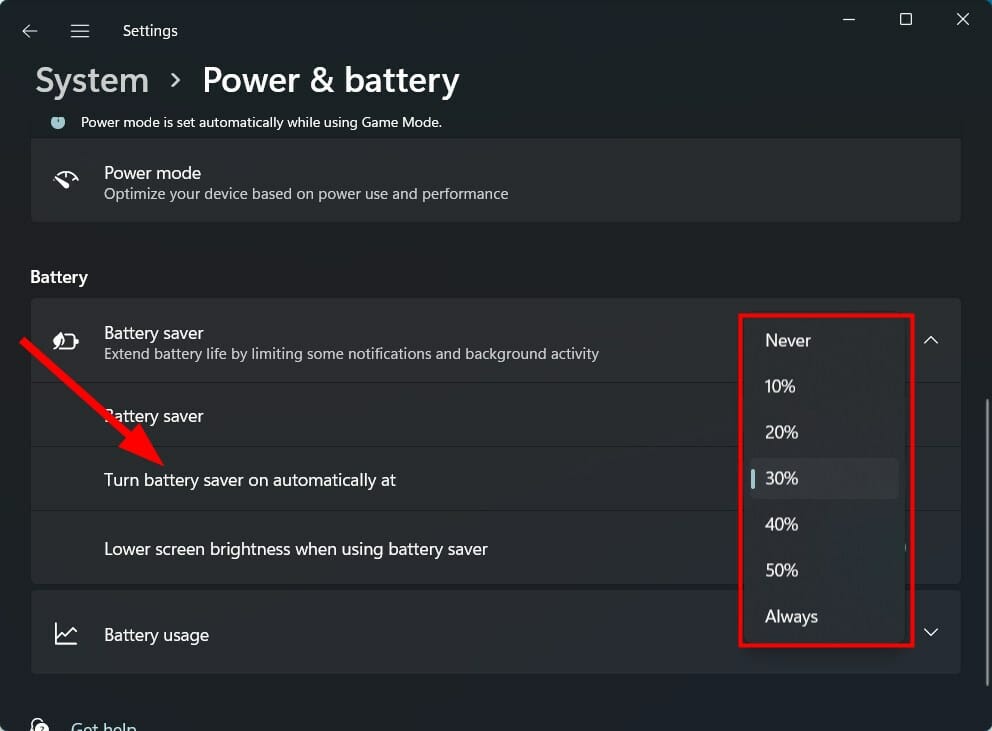
Potrebbe non essere sempre utile eseguire il PC Windows 11 nella modalità di massime prestazioni, poiché scaricherà rapidamente la batteria del laptop.
In particolare, se stai viaggiando o hai dimenticato di portare un caricabatterie con te. Quindi, per rallentare il processo di scaricamento della batteria, puoi attivare la modalità risparmio batteria o utilizzare l’opzione per attivare automaticamente il risparmio batteria a una specifica percentuale di batteria.
Ora, vediamo come puoi cambiare la modalità di alimentazione sul tuo PC Windows 11 nella modalità di massima efficienza energetica e far durare di più il tuo PC.
Come posso ottenere la migliore efficienza energetica in Windows 11?
1. Utilizzando le Impostazioni di Windows
- Premi i tasti Win + I per aprire Impostazioni.
- Seleziona Sistema.
-
Clicca su Alimentazione e batteria.
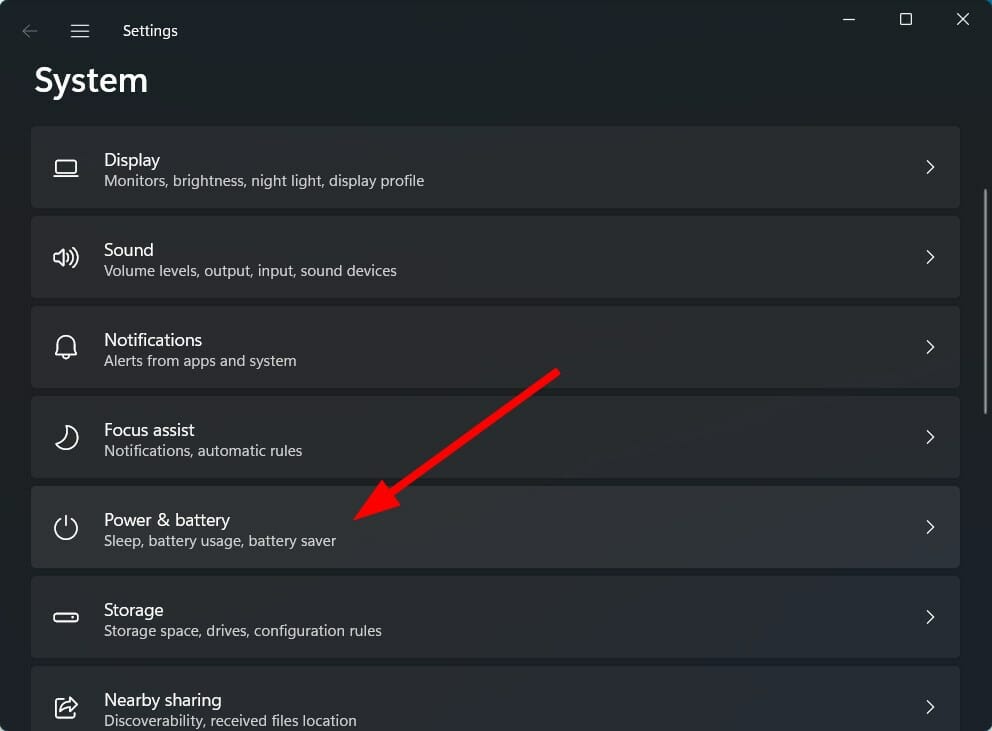
-
Nella Modalità di alimentazione, clicca sulla freccia a discesa e seleziona Migliore efficienza energetica.
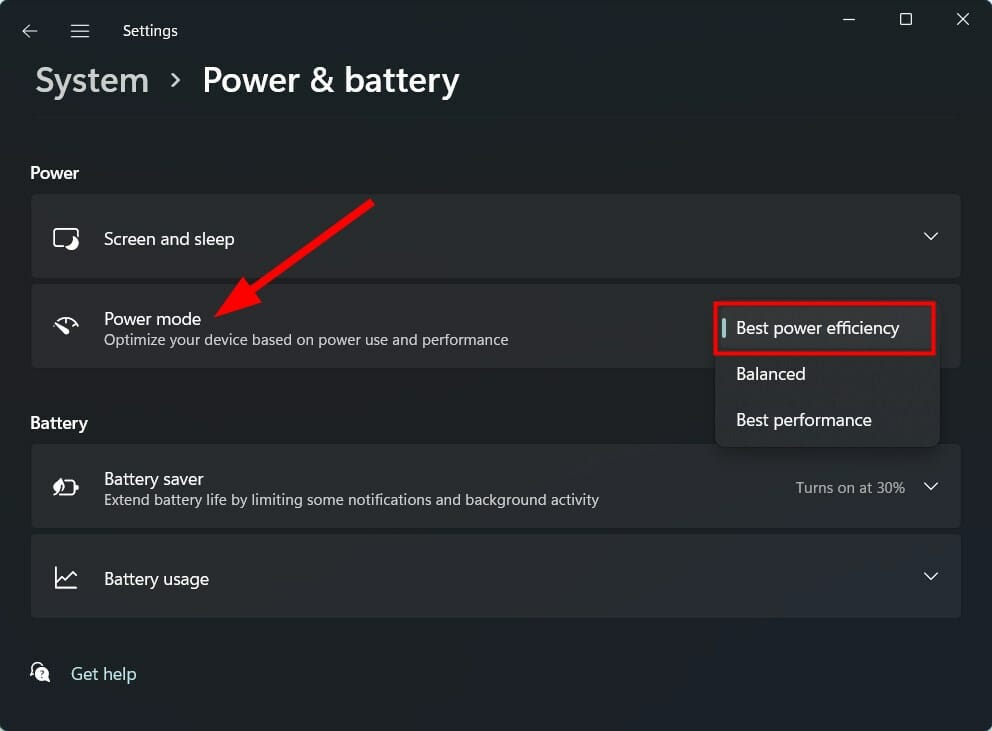
2. Utilizzando il Pannello di Controllo
- Clicca sul menu Start.
-
Cerca pannello di controllo e aprilo.
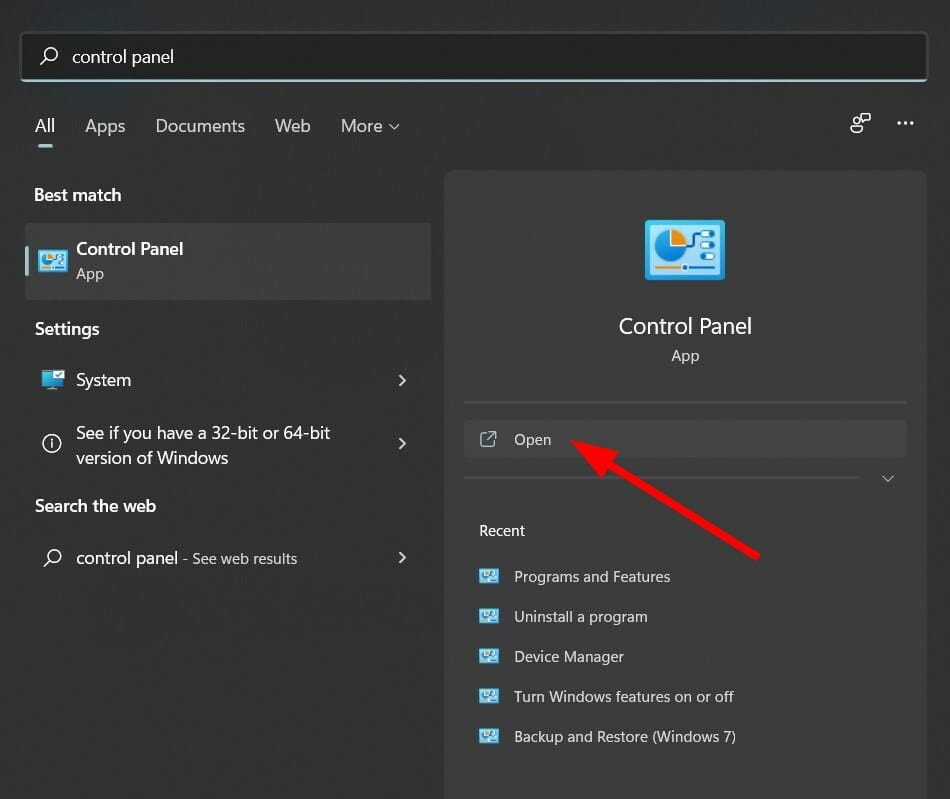
-
Clicca su Opzioni di alimentazione.
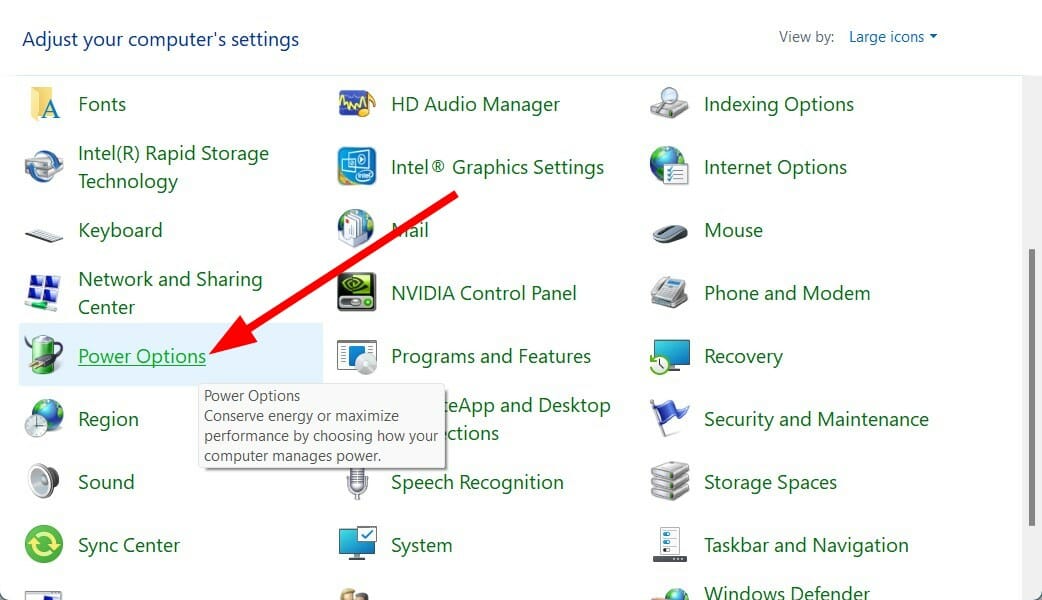
-
Sotto il titolo Piani Preferiti, seleziona l’opzione Risparmio energetico.
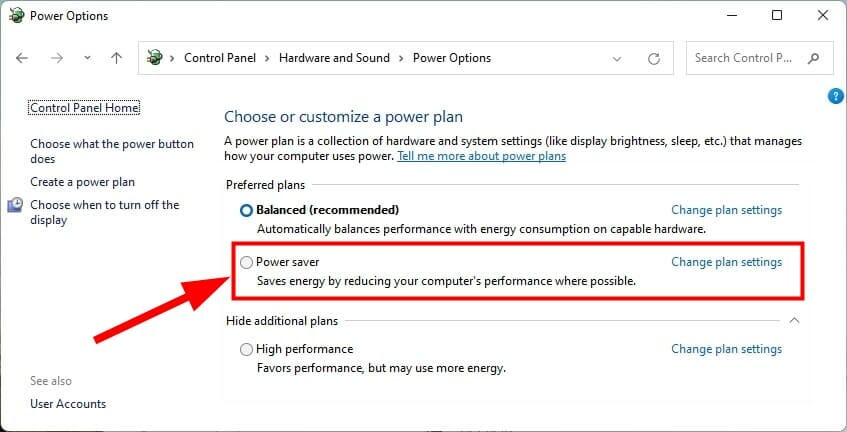
3. Utilizzando il Prompt dei comandi
- Apri Start.
- Cerca prompt dei comandi.
-
Clicca su Esegui come amministratore.
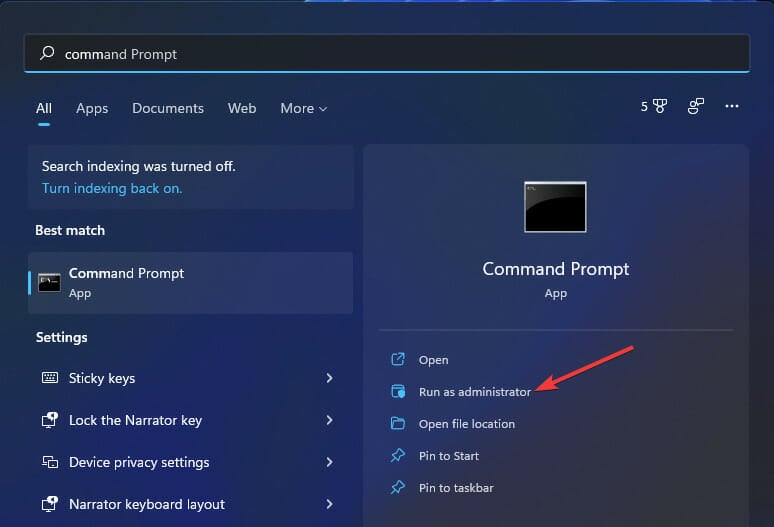
-
Digita il comando sottostante e premi Invio.
powercfg /list - Lo schema di alimentazione attualmente applicato sarà contrassegnato con un asterisco (*).
-
Esegui il comando sottostante per cambiare la modalità di alimentazione.
powercfg /setactive GUID - Ora, al posto di GUID, devi inserire il numero per la modalità di alimentazione a cui desideri passare. È importante notare che il numero sarà diverso per PC diversi.
-
Nel nostro caso, per selezionare la modalità Risparmio Energetico, utilizzeremo il seguente comando:
powercfg /setactive a1841308-3541-4fab-bc81-f71556f20b4a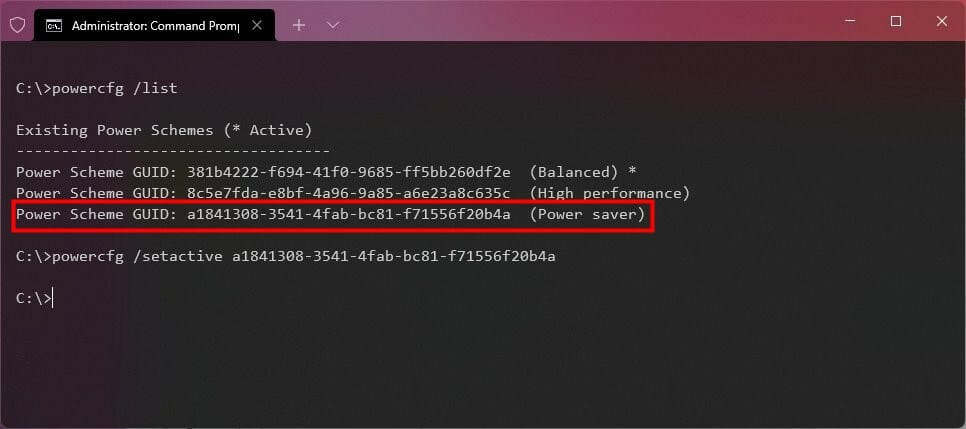
Quindi, seguendo uno dei metodi sopra menzionati, puoi cambiare la Modalità di Alimentazione nel tuo PC Windows 11 e ottenere la migliore efficienza energetica selezionando la modalità Risparmio Energetico.
Dopo aver selezionato la modalità di alimentazione, il tuo PC passerà a quella modalità e noterai che la batteria funzionerà molto meglio di prima.
Leggi di più su questo argomento
- Come Trovare il File Documenti (Cartella Documenti) in Windows 11
- Strumento di Pulizia Windows Update: 3 Modi per Cancellare la Cache Salvata
- 7 Migliori Sfondi Bing per Windows 11 nel 2025
4. Usa uno strumento specializzato
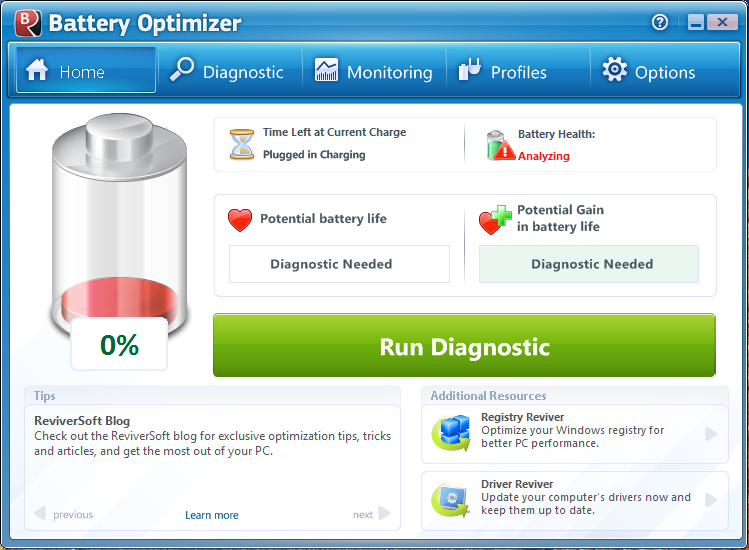 Puoi anche utilizzare uno strumento ottimizzatore della batteria chiamato ReviverSoft. Utilizzando questo strumento, sarai in grado di estendere la durata della batteria del tuo laptop Windows 11 in pochi minuti, ottimizzare e modificare le prestazioni della batteria del tuo laptop, e gestire la batteria e altri aspetti.
Puoi anche utilizzare uno strumento ottimizzatore della batteria chiamato ReviverSoft. Utilizzando questo strumento, sarai in grado di estendere la durata della batteria del tuo laptop Windows 11 in pochi minuti, ottimizzare e modificare le prestazioni della batteria del tuo laptop, e gestire la batteria e altri aspetti.
È uno strumento leggero e non consuma le tue risorse. ReviverSoft è sicuro e utilizza la tecnologia più recente per fornirti una diagnosi sicura e monitorare le prestazioni della batteria del tuo dispositivo.
⇒ ReviverSoftLeggi di più su questo argomento
- Come Trovare il File Documenti (Cartella Documenti) in Windows 11
- Strumento di Pulizia Windows Update: 3 Modi per Cancellare la Cache Salvata
Cosa posso fare per migliorare le prestazioni della batteria del mio PC Windows 11?
Se hai recentemente aggiornato a Windows 11 e stai affrontando alcuni problemi di batteria, non sei solo.
Ci sono diversi utenti Windows 11 che hanno segnalato di ottenere meno durata della batteria dal loro PC Windows 11 rispetto a Windows 10.
Beh, questo potrebbe essere un problema poiché potresti non essere in grado di utilizzare il tuo laptop per un periodo prolungato, diciamo se stai viaggiando o non porti con te un caricabatterie.
Proprio come ogni altro problema di Windows, potrebbero esserci molteplici motivi per cui stai ottenendo una scarsa durata della batteria sul tuo PC Windows 11.
Abbiamo elencato alcuni suggerimenti qui sotto che ti aiuteranno a ottenere il massimo dalla durata della batteria del tuo laptop e, naturalmente, a migliorare anche la sua durata.
⇒ Tieni il tuo PC aggiornato
È molto importante mantenere il tuo PC aggiornato con l’ultima versione dell’aggiornamento di Windows installata.
Non solo migliora le prestazioni del tuo PC, ma risolverà anche i bug che potrebbero essere la causa delle scarse prestazioni della batteria del tuo PC Windows 11.
⇒ Non caricare il tuo PC per un periodo prolungato
Se la batteria del tuo laptop è completamente carica, è consigliato staccare il caricabatterie dal laptop.
Mantenere il caricabatterie collegato per un periodo prolungato anche dopo che la batteria è carica degrada la vita della batteria a causa della dissipazione di calore.
⇒ Cambia l’attività di background di alcune app
Per ottenere prestazioni ottimali dal tuo PC, si consiglia di non eseguire troppe applicazioni o istanze di un’applicazione in background.
Perché farlo scaricherà più rapidamente la tua batteria, potresti dover collegare il caricabatterie più spesso. Nelle impostazioni Alimantazione e batteria, assicurati di modificare l’attività di background delle app e consentire solo a quelle importanti di essere eseguite in background.
⇒ Riduci la luminosità dello schermo
È anche una buona pratica utilizzare un livello di luminosità dello schermo ottimale mentre usi il laptop.
Questo metterà meno carico sul tuo laptop per funzionare e aumenterà così la durata complessiva della batteria.
⇒ Disattivare i dispositivi connessi e il Wi-Fi
Se non stai utilizzando nessuno dei dispositivi connessi, come mouse o tastiere wireless, webcam ecc., o la rete Wi-Fi, allora dovresti considerare di disattivarli.
Quindi eccoti servito. Seguendo le soluzioni menzionate in questa guida e i suggerimenti alla fine, puoi essere certo di ottenere la migliore efficienza energetica sul tuo PC Windows 11. Questi suggerimenti sono anche utili quando funzionalità come l’undervolting nell’Omen Gaming Hub non funzionano.
Tuttavia, se nessuno dei metodi ti ha aiutato a ottenere il risultato desiderato, ti consigliamo di far controllare il laptop da un professionista, poiché potrebbe essere perché la batteria del tuo dispositivo è già alla sua ultima fase.
Abbiamo una guida dedicata su come mantenere lo schermo acceso quando il laptop è chiuso in Windows 11.
Facci sapere nei commenti qui sotto se hai trovato utile questa guida. Puoi anche condividere altri suggerimenti e trucchi per migliorare la durata della batteria su un PC Windows 11 nella sezione commenti qui sotto.












